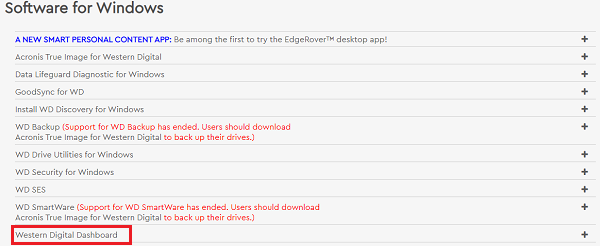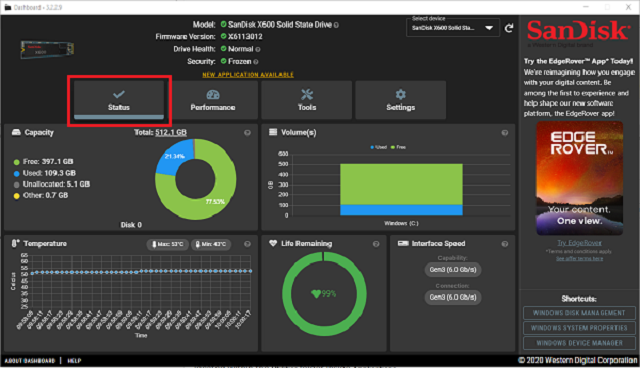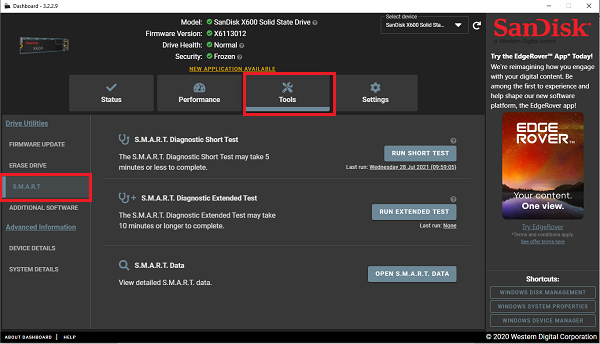使用Western Digital Dashboard检测硬盘故障 |
您所在的位置:网站首页 › 修复机械硬盘的软件 › 使用Western Digital Dashboard检测硬盘故障 |
使用Western Digital Dashboard检测硬盘故障
|
说明 Western Digital Dashboard帮助用户在Windows®操作系统中保持Western Digital SSD的峰值性能,为用户提供友好的图形界面。Western Digital Dashboard包括用于分析硬盘(包括硬盘模型、容量、固件版本和SMART属性)和固件更新的工具。 1. 下载 Western Digital Dashboard 下载到硬盘。下方是在Windows中使用的WD软件列表截图,您可以看到Dashboard软件。 重要: 非Windows用户: 此软件在MacOS中不适用。如果需要使用该软件,硬盘需要使用在a Windows Operating System (OS), 中。请参阅 Answer ID 14800: 如何在 Mac 上测试驱动器是否存在缺陷或问题 for information about testing a drive on macOS.
2. 下载Dashboard之后,双击运行安装程序DashboardSetup.exe ,并按照提示完成安装。成功安装完成以后,点击完成。 Dashboard会自动启动和加载状态(Status)界面,如下图所示。 Windows版本的Western Digital Dashboard可以对Western Digital 系列的ATA, NVMe, 或者 USB 闪存盘产品进行识别,检测和修复。另外,软件也可以显示出硬盘的序列号和产品型号。
3. 如下图软件主页面所示,选择“ Tools”。之后在界面左侧的Drive Utilities下面,选择其下方的 S.M.A.R.T. 选项。
您将会看到以下选项: S.M.A.R.T. Diagnostic Short Test快速检测 – 这是一个由S.M.A.R.T规范定义的硬盘运行状况快速检测。 S.M.A.R.T. Diagnostic Extended Test 全面检测 - 这是硬盘运行状况的拓展测试,如S.M.A.R.T规范中定义的那样。 S.M.A.R.T DATA – 显示详细的S.M.A.R.T 数据4.选择要运行的测试并单击按键,按照软件提示进行操作。 5. 当测试完成,您将受到一条测试通过/失败的消息通知。单击Close关闭。 |
【本文地址】
今日新闻 |
推荐新闻 |